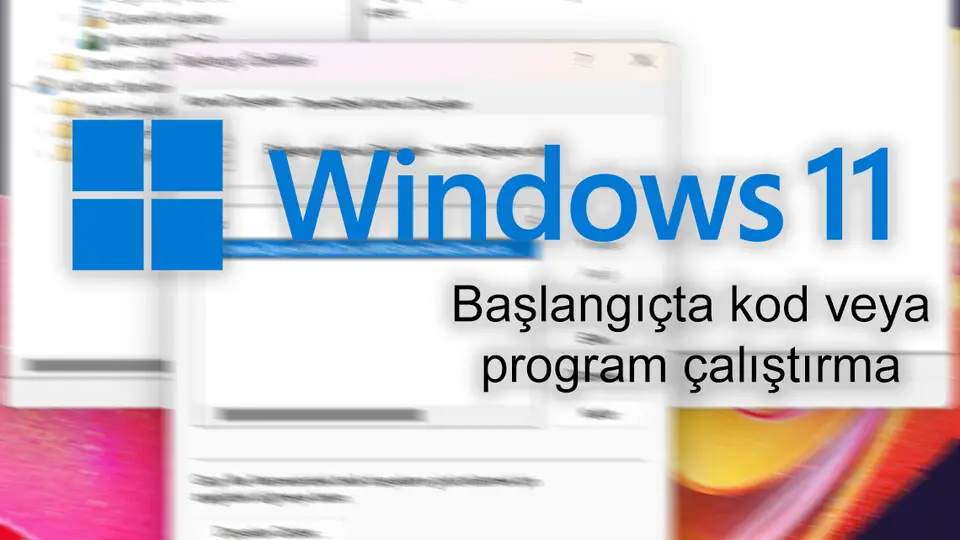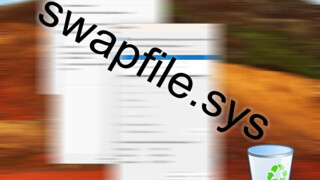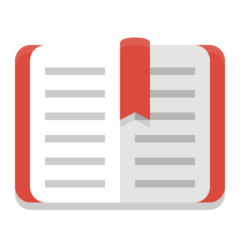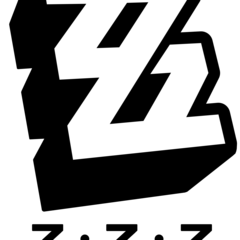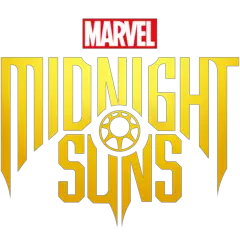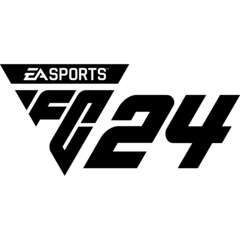Windows başlangıcında bir program veya kod çalıştırmanın birden fazla yolu var. Bu yazımızda en kolay yollardan birini size göstereceğiz. Üstelik bu Grup İlkesi Düzenleyicisi'ni kullanacağımız bu yöntemle, bilgisayar kapanırken de bir komut dosyası çalıştırmanız mümkün.
Not 1: Windows 10 Home sürümünde Grup İlkesi Düzenleyicisi bulunmadığından bu yazımız, daha yüksek Windows sürümleri için geçerlidir.
Not 2: Bu yöntem, programı siz Windows'a oturum açmadan önce çalıştıracaktır. Bundan dolayı programın penceresi varsa, onu muhtemelen görmeyeceksiniz. Program herhangi bir nedenden dolayı çalıştırılamadıysa, bunu Olay Görüntüleyicisi'nde Sistem bölümünde bir hata olarak göreceksiniz.
- Başlat menüsüne gpedit.msc yazın ve Enter'a basın.
- Yerel Grup İlkesi Düzenleyicisi açılacak. Burada Bilgisayar yapılandırması > Windows Ayarları > Komut dosyaları (Başlangıç/Kapatma) yolunu izleyin.
- Sağ tarafta, yapmak istediğinize göre Başlangıç veya Kapat üzerine çift tıklayarak Windows açılışında veya kapanışında bir herhangi uygulamanın, dosyanın veya PowerShell komut dosyasının çalışmasını sağlayabilirsiniz.
- Çalışmasını istediğiniz dosyayı veya .exe uygulama dosyaısını seçin ve listeye ekleyin. Bittiğinde Tamam'a basarak pencereyi kapatın.
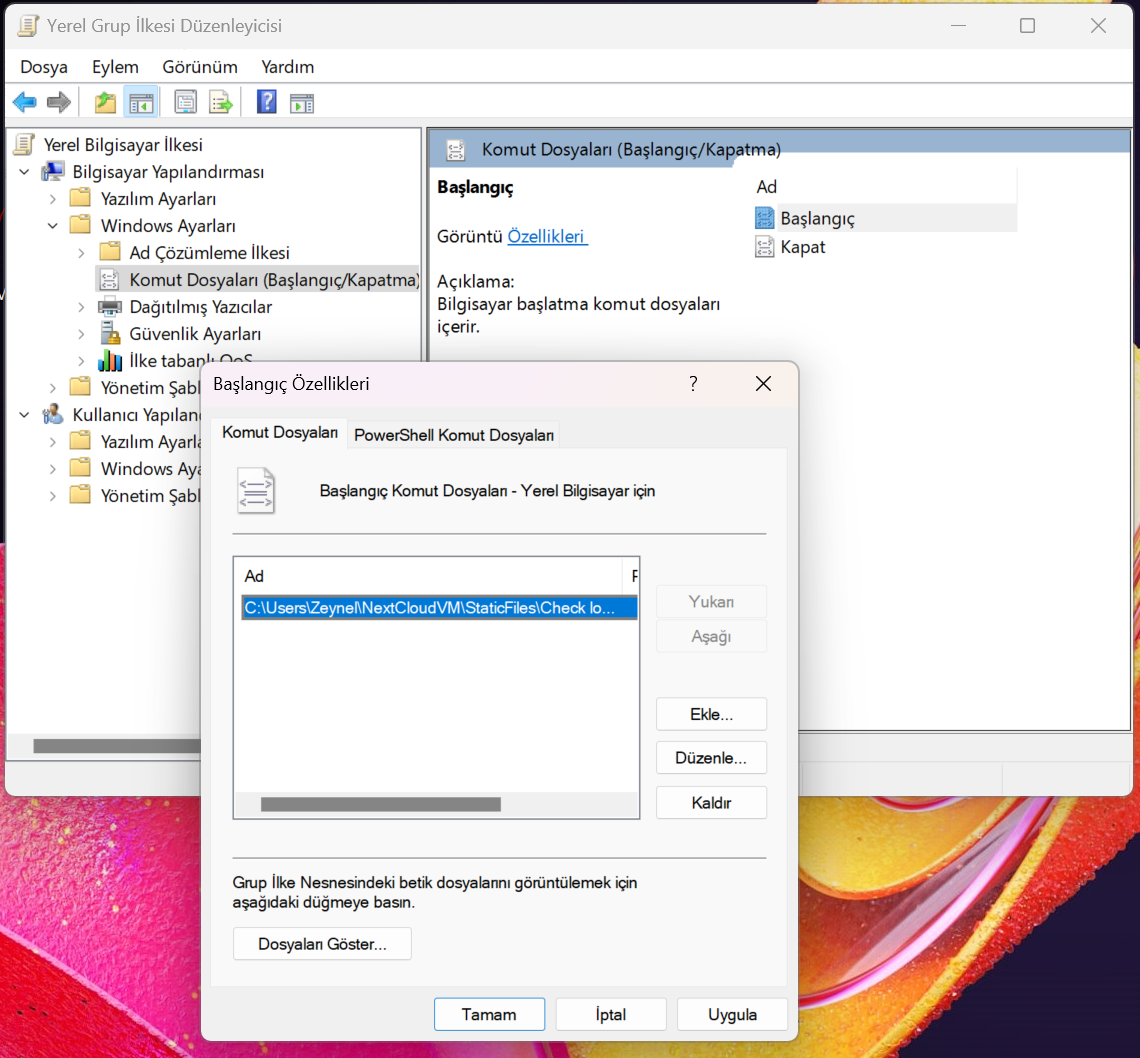
Dikkat edilmesi gereken noktalar
- Seçtiğiniz program "System" kullanıcısı altında çalışacağından, dosyanın ve klasörün bu izinlere sahip olması gerekebilir.
- Başta da belirttiğimiz üzere, "Başlangıç" seçeneği, programı siz parolanızı girmeden önce çalıştıracaktır. Bundan dolayı program kendiliğinden kapanmıyorsa, arka planda çalışmaya devam etse bile onu görmeyeceksiniz. Program arka planda çalışmaya devam ediyorsa, Görev Yöneticisi'ni açtığınızda çalışan işlemler arasında bu programı görebilirsiniz.
Açılışta veya kapanışta PowerShell dosyası çalıştırma
Windows açılırken veya bilgisayarı kapatırken bir PowerShell komut dosyasının çalışmasını istiyorsanız, yapmanız gereken biraz farklı: İkinci adıma geldikten sonra "PowerShell komut dosyaları" sekmesini seçmeniz gerekiyor.
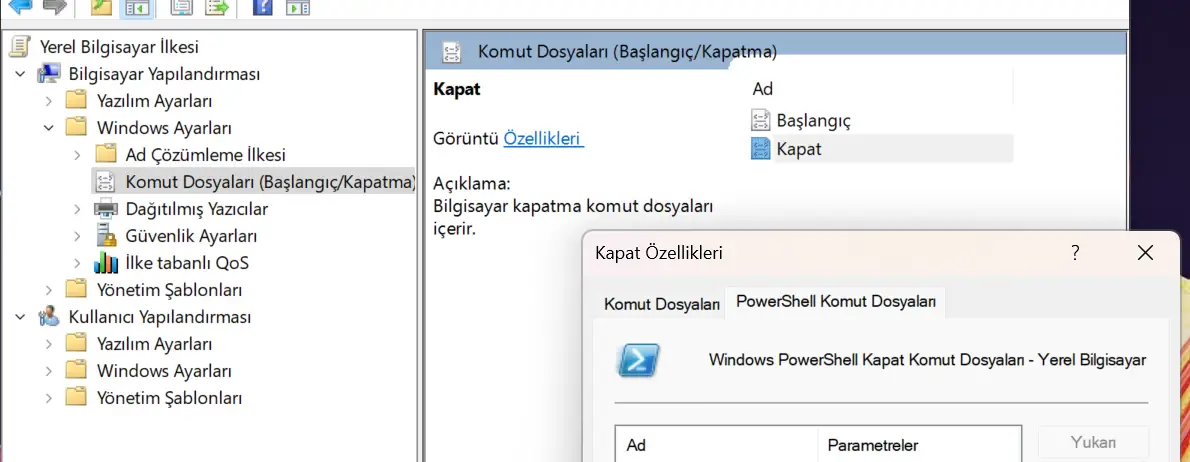
Sonuç
Burada Windows açılışında bir program veya dosyayı çalıştırmanın sadece bir yolundan bahsettik. Ancak nadiren kapama esnasında da bir dosyayı çalıştırmanız gerekebilir; örneğin bilgisayarı kapatırken bir cihazınıza bilgi göndermek istiyor olabilirsiniz.
Başlangıca program yerleştirmenin "shell:common startup", "shell:startup" ile ulaşılabilen Başlangıç klasörleri gibi çok basit başka yolları da var.
Size önerim, bu alanda yaptığınız değişiklikleri unutmamanız ve kapanırken çalışacak programın takılıp kalmaması için gerekli önlemi almanız. Aksi halde örneğin birkaç ay sonra Windows'un kapanmasında aksama yaşadığınızda ve sebebinin bu olabileceği aklınıza gelmeyebilir ve sorunun kaynağını bulmakta zorlanabilirsiniz (evet, çünkü başıma geldi).